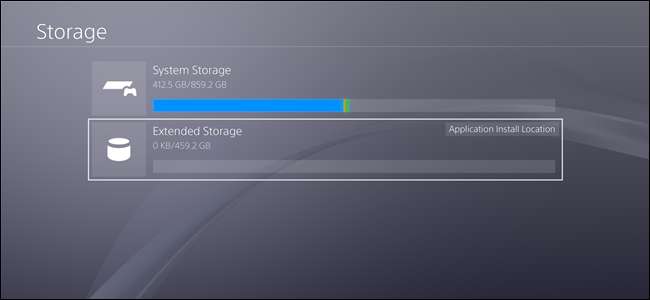
ผู้ใช้ PlayStation ต้องการวิธีเสียบไดรฟ์ USB ภายนอกเข้ากับคอนโซลมานานแล้วและใช้เป็นที่เก็บข้อมูลในเครื่องสำหรับเกมแอปและอื่น ๆ หลังจากรอมาหลายปี Sony ได้รวมคุณสมบัตินี้ไว้ใน Software Update 4.50 วิธีการทำมีดังนี้
ที่เกี่ยวข้อง: อะไรคือความแตกต่างระหว่าง PlayStation 4, PlayStation 4 Slim และ PlayStation 4 Pro?
ก่อนเริ่มต้นคุณควรเลือกไดรฟ์ที่ถูกต้อง หากคุณมีไดรฟ์ USB 2.0 รุ่นเก่าวางอยู่ฉันอาจหลีกเลี่ยงไดรฟ์นั้นเพราะมันจะช้าเกินไป ไดรฟ์ USB 3.0 จะเป็นหนทางที่จะไปซึ่งในจุดนี้ควรมีความอุดมสมบูรณ์ โปรดทราบว่าคุณจะเล่นเกมจากไดรฟ์นี้ยิ่งเร็วเท่าไหร่ก็ยิ่งดีเท่านั้น
เมื่อคำนึงถึงสิ่งนั้นและขับเคลื่อนไปพร้อม ๆ กันแล้วให้เสียบแบดบอยคนนั้นเข้ากับ PlayStation ของคุณ ฉันใช้ PS4 Pro ที่นี่ดังนั้นไดรฟ์ของฉันจึงเสียบเข้ากับพอร์ต USB ที่ด้านหลังของเครื่อง แต่จริงๆแล้วมันไม่สำคัญว่าคุณจะใช้มันไปทางไหน
ทันทีที่คุณเสียบเข้าเครื่อง PlayStation ควร แสดงการแจ้งเตือนเพื่อให้คุณทราบว่าพบไดรฟ์และคุณสามารถติดตั้งสิ่งต่างๆในไดรฟ์นี้ได้ คลิกการแจ้งเตือนเพื่อเริ่มต้น

หากไม่แสดงการแจ้งเตือนด้วยเหตุผลบางประการคุณสามารถข้ามไปที่เมนูการตั้งค่าเลื่อนลงไปที่อุปกรณ์จากนั้นเลือกอุปกรณ์เก็บข้อมูล USB เลือกไดรฟ์ USB ของคุณที่นี่ สิ่งนี้จะนำคุณเข้าสู่เมนูเดียวกับการคลิกการแจ้งเตือนว่ามีอยู่จริงหรือไม่
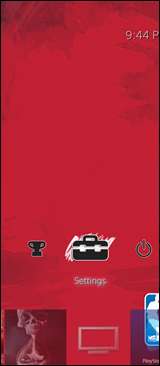
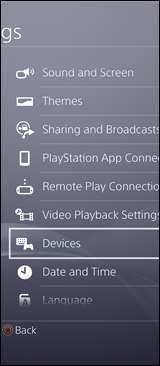
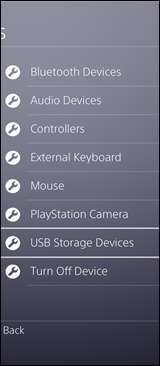
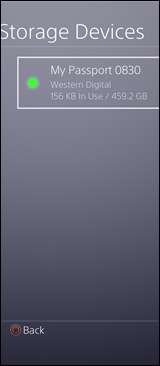
เมนูถัดไปจะแจ้งให้คุณทราบว่าคุณสามารถติดตั้งข้อมูลแอปพลิเคชัน (อ่าน: เกม) ได้ที่นี่ แต่การบันทึกไฟล์ภาพหน้าจอและอื่น ๆ จะยังคงถูกบันทึกไว้ในที่เก็บข้อมูลในเครื่องของอุปกรณ์ คลิก“ ถัดไป”
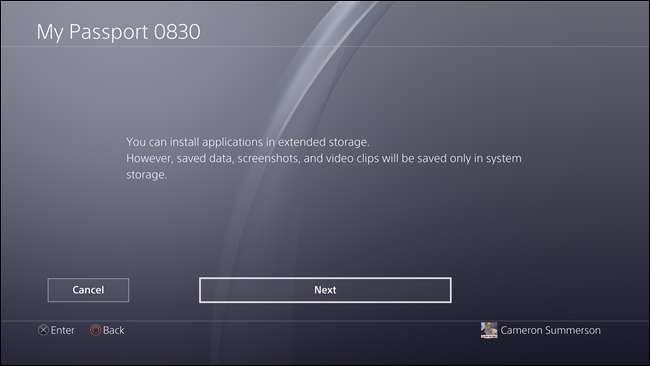
คุณจะเห็นรายละเอียดไดรฟ์ของคุณที่นี่ ยืนยันว่าทุกอย่างถูกต้อง (อาจมีความสำคัญหากคุณเชื่อมต่อไดรฟ์ USB มากกว่าหนึ่งไดรฟ์) จากนั้นคลิกปุ่ม“ Format as Extended Storage”
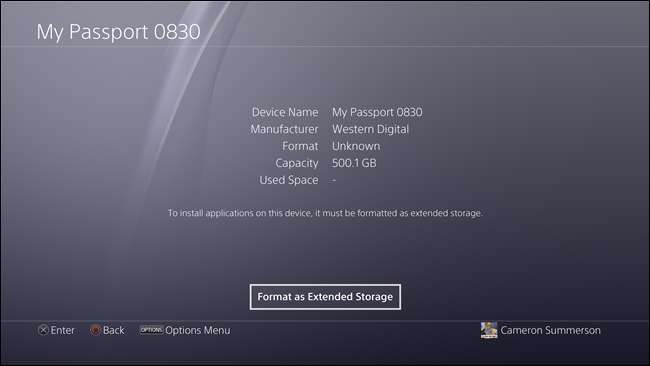
ก คำเตือนจะปรากฏขึ้น คลิก "รูปแบบ"
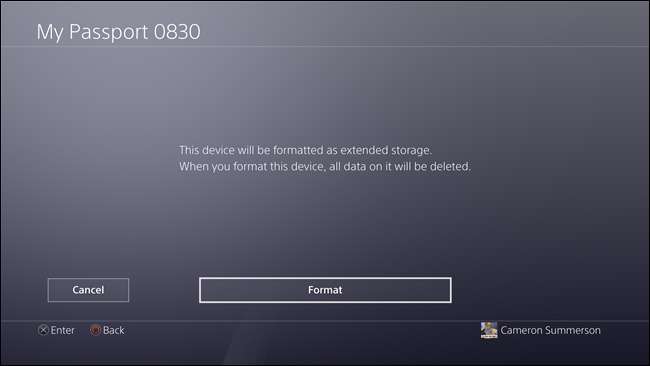
และอีกหนึ่งคำเตือน Sony ต้องการให้แน่ใจว่าคุณรู้ว่าเกิดอะไรขึ้นที่นี่ เลือก“ ใช่”
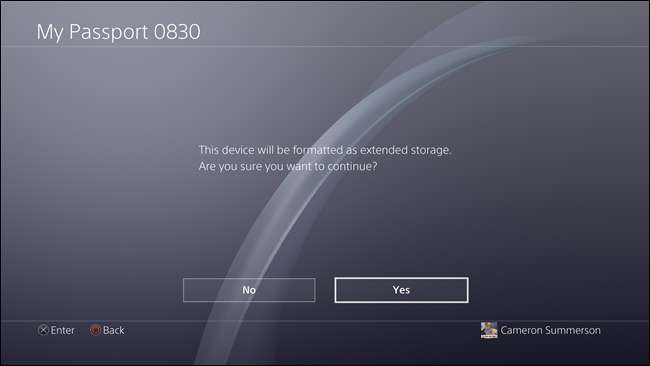
ขั้นตอนนี้ไม่ควรใช้เวลานาน แต่ขึ้นอยู่กับขนาดของไดรฟ์ อย่างไรก็ตามเมื่อดำเนินการเสร็จสิ้นคุณจะได้รับการแจ้งให้ทราบว่าพร้อมใช้งานและตอนนี้เป็นตำแหน่งเริ่มต้นสำหรับจัดเก็บแอปพลิเคชัน
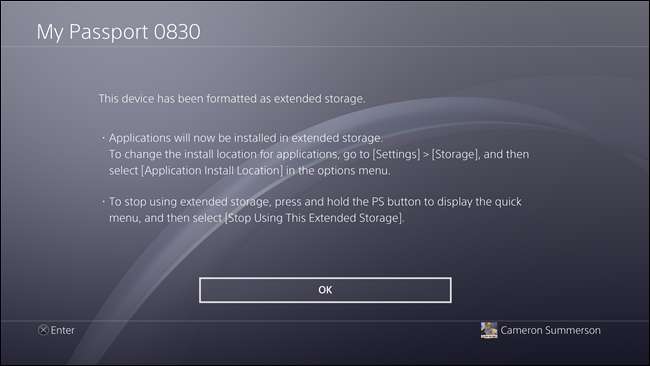
วิธีการเปลี่ยนตำแหน่งที่จัดเก็บเริ่มต้น
หากคุณตัดสินใจว่าต้องการติดตั้งแอปพลิเคชันไปยังที่จัดเก็บข้อมูลภายในต่อไปอีกระยะหนึ่งคุณสามารถเปลี่ยนตำแหน่งเริ่มต้นได้ตลอดเวลา ในการทำเช่นนั้นให้ข้ามไปที่เมนูการตั้งค่า (ซึ่งเป็นไอคอนรูปกระเป๋าเดินทางเล็ก ๆ ในแถบการดำเนินการ) จากนั้นเลือกที่เก็บข้อมูล
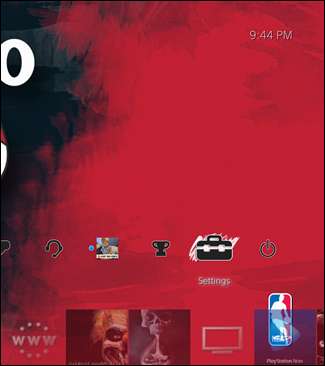
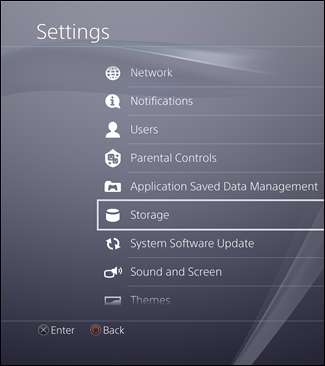
ไดรฟ์ทั้งสองควรปรากฏที่นี่โดยระบุว่าเป็น System Storage และ Extended Storage โดยที่หลังเป็นไดรฟ์ USB ที่คุณเพิ่งเพิ่ม
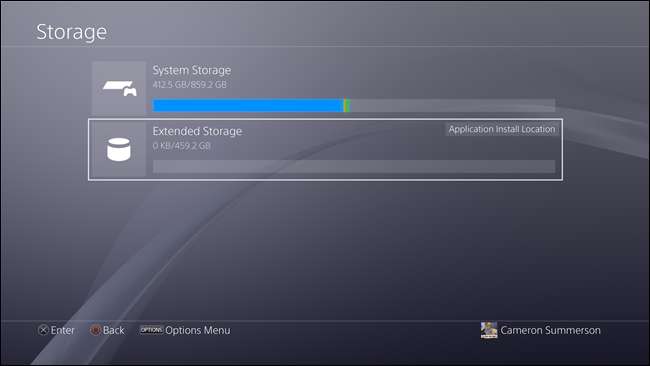
เมื่อเลือกไดรฟ์แล้วให้คลิกปุ่มตัวเลือกบนคอนโทรลเลอร์ เพื่อเปิดเมนูด้านข้าง
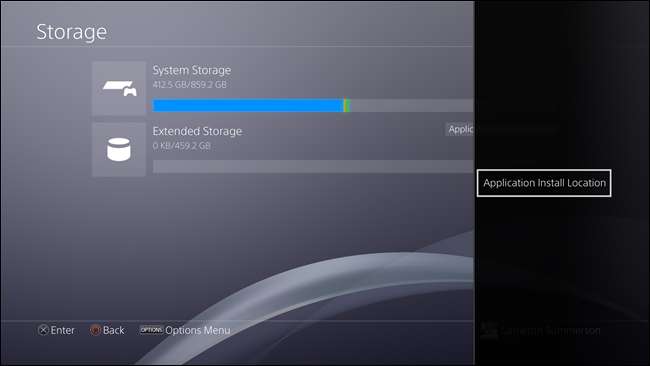
จากที่นี่เลือก“ ตำแหน่งการติดตั้งแอปพลิเคชัน” จากนั้นเลือกตำแหน่งที่คุณต้องการติดตั้งโดยค่าเริ่มต้น
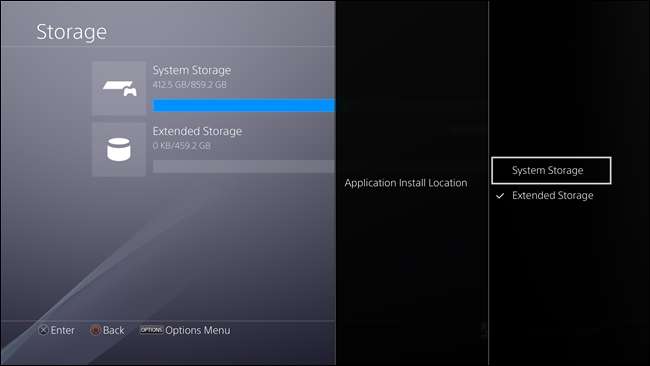
และนั่นก็คือ
แม้ว่าในที่สุดจะมีสิ่งนี้เป็นตัวเลือก แต่ก็ยังไม่ใช่ระบบที่สมบูรณ์แบบ ฉันอยากเห็นว่านี่เป็นโซลูชันแบบไดนามิกมากกว่าที่ซึ่งใช้พื้นที่จัดเก็บข้อมูลระบบในตอนแรกจากนั้นจะย้ายไปยังที่จัดเก็บข้อมูลภายนอกแบบไดนามิกเมื่อมีที่ว่างภายในไม่เพียงพอ แต่บางทีฉันอาจจะจู้จี้จุกจิกเกินไป โดยรวมแล้วฉันดีใจที่เป็นไปได้ในที่สุด







